题目内容
如何将Excel中单元格超链接到指定工作表?
题目答案
1、打开工作表,如下面的示例文件,只是演示下,比较简单。需要将其中的“一月资金详细表”超链接到“一月”这个工作表。
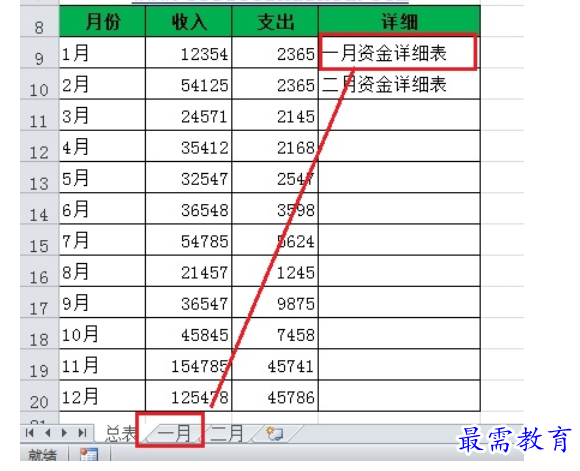
2、右击“一月资金详细表”所在的单元格,在弹出的快捷菜单中选择“超链接”,弹出“插入超链接”对话框。
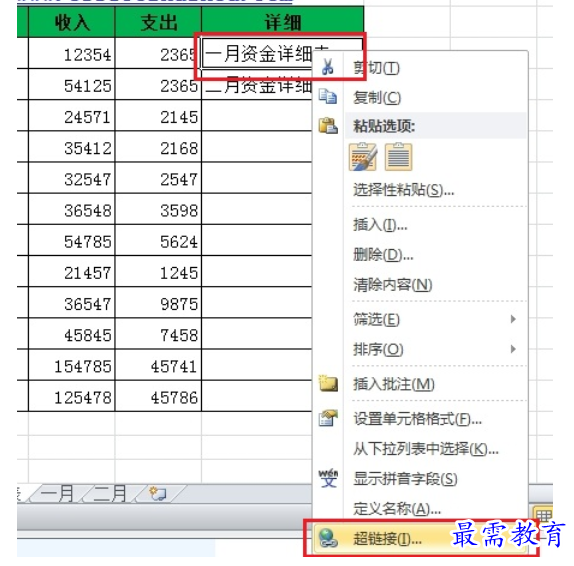

3、在“链接到”区域选择“本文档中的位置”,在右侧的“请键入单元格引用”这里输入你准备指向的单元格,本文中即为“一月资金详细表”,D9单元格。修改成D9后,再选择下面的单元格引用,与“一月资金详细表”对应的“一月”这个工作表。然后确定即可。
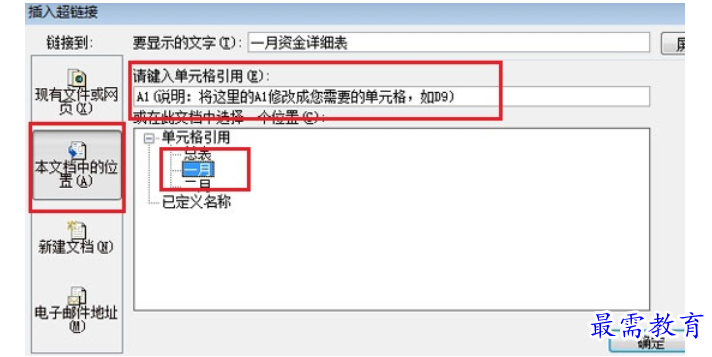
4、其他单元格的操作方法是一样的,如下图所示,是不是已经成功了?

这个方法在Excel 2013中同样的操作也可以实现这样的效果。




点击加载更多评论>>